ผู้ใช้ "ผู้ดูแลระบบ" สามารถควบคุมฟังก์ชันต่างๆ ของคอมพิวเตอร์ได้อย่างเต็มที่ การเปิดใช้งานเกิดขึ้นได้หลายวิธี ซึ่งบางส่วนเกี่ยวข้องกับการป้อนรหัสผ่าน
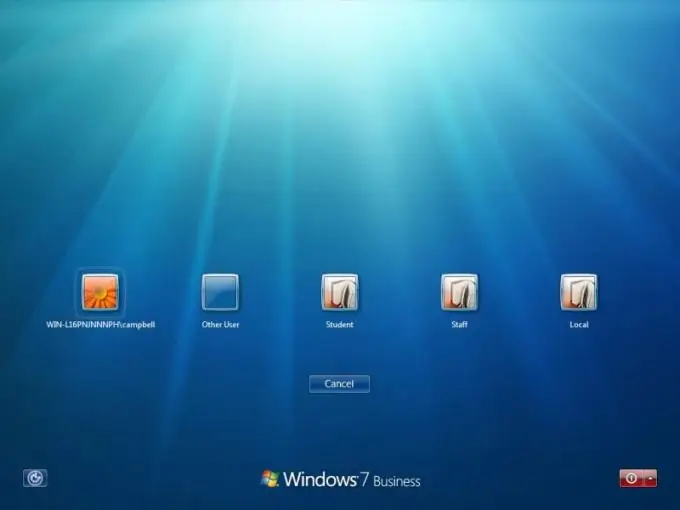
คำแนะนำ
ขั้นตอนที่ 1
หากคอมพิวเตอร์ของคุณมีระบบปฏิบัติการเวอร์ชันภาษาอังกฤษ ให้ใช้บรรทัดคำสั่งและป้อนคำสั่งต่อไปนี้: ผู้ใช้เน็ต ผู้ดูแลระบบ / ใช้งานอยู่: ใช่ กดปุ่ม Enter หลังจากนั้นไปที่เมนูการจัดการคอมพิวเตอร์โดยคลิกขวาที่มัน เลือกผู้ใช้ภายในและกลุ่มกลุ่ม จากนั้นเลือกผู้ใช้ สำหรับผู้ใช้ผู้ดูแลระบบในคุณสมบัติ ให้ยกเลิกการเลือกรายการเมนูที่รับผิดชอบในการปิดใช้งาน ใช้การเปลี่ยนแปลง
ขั้นตอนที่ 2
หากคุณติดตั้งระบบปฏิบัติการเวอร์ชันรัสเซีย ให้ใช้ลำดับเดียวกัน ยกเว้นคำสั่งที่เขียนในบรรทัด วางข้อความต่อไปนี้ลงใน: ผู้ใช้เน็ต ผู้ดูแลระบบ / ใช้งานอยู่: ใช่ จากนั้นกด Enter เช่นกัน และทำตามขั้นตอนด้านบนให้ถูกต้อง
ขั้นตอนที่ 3
เข้าสู่ระบบคอมพิวเตอร์โดยใช้บัญชีที่มีสิทธิ์ของผู้ดูแลระบบ ในการดำเนินการนี้ ให้คลิกที่ปุ่ม "เริ่ม" และเลือกการเปลี่ยนแปลงผู้ใช้ในตัวเลือก คลิกในการเลือกบัญชีที่มีสิทธิ์ของผู้ดูแลระบบ (โดยปกติแล้วจะมีการลงชื่อ) และเข้าสู่ระบบ โปรดทราบว่าหากมีการตั้งรหัสผ่านไว้ก่อนหน้านี้ คุณจะต้องป้อนรหัสผ่านอีกครั้ง
ขั้นตอนที่ 4
ในการดำเนินการใดๆ ที่ต้องใช้คุณลักษณะขั้นสูง ให้คลิกที่ทางลัดของยูทิลิตี้ซอฟต์แวร์ที่คุณกำลังเรียกใช้ และเลือก "เรียกใช้ในฐานะผู้ดูแลระบบ" จากนั้นป้อนรหัสผ่าน หากจำเป็น หากคุณยังไม่เคยตั้งรหัสผ่านมาก่อน ให้ปล่อยช่องสำหรับป้อนว่างไว้
ขั้นตอนที่ 5
อย่าลืมรหัสผ่านที่คุณป้อน เนื่องจากรหัสผ่านเหล่านี้กู้คืนได้ยากมาก ในกรณีส่วนใหญ่ แทบจะเป็นไปไม่ได้เลยด้วยซ้ำ เขียนแยกกันไปเลยดีกว่า อย่าลงชื่อเข้าใช้คอมพิวเตอร์ของผู้อื่นโดยใช้บัญชีผู้ดูแลระบบโดยไม่ได้ขออนุญาตจากเจ้าของก่อน






